Создаём снежный шар
Рассмотрим вариант создания снежного шара штатными средствами в программе композитинга Adobe After Effects. Создаем новую композицию Ctrl+N.
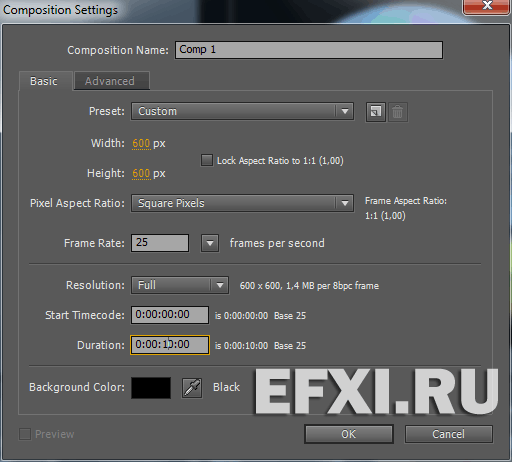
Создаем новый слой, Ctrl+Y:
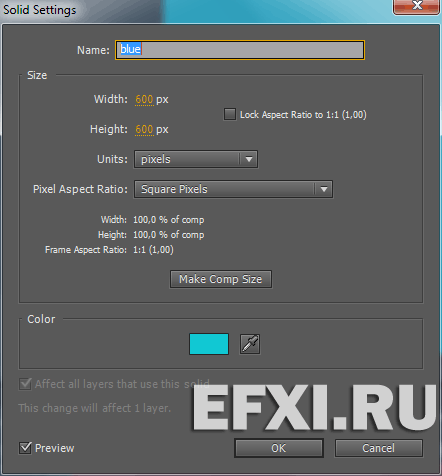
Выделяем слой и дублируем его: Ctrl+D.
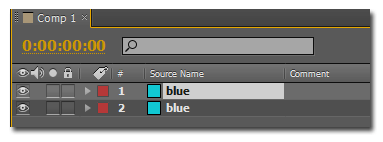
Применяем к верхнему слою эффект: Effect > Perspective > CC Sphere. В окне композиции:
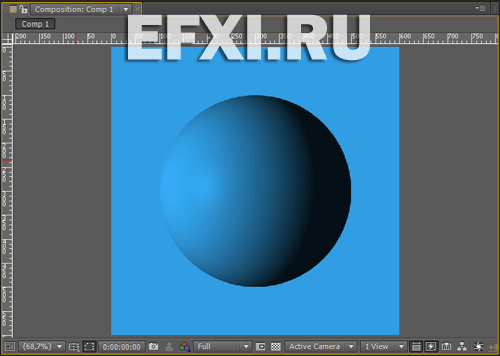
Далее, выполняем команду: Layer > Auto Trace.
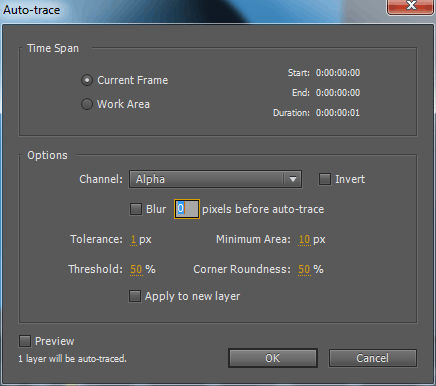
Выделяем верхний слой и нажимаем клавишу М. Далее, копируем и удаляем маску: Ctrl+C, Ctrl+X. Выделяем нижний слой и два раза нажимаем: Ctrl+V.
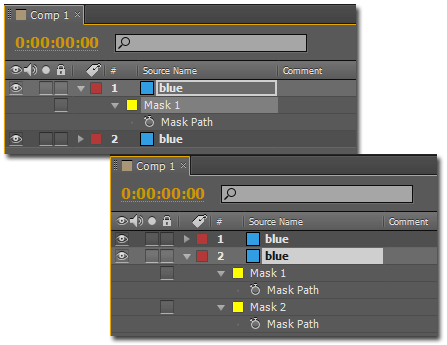
Изменяем режимы смешивания у масок: Add и Subtract. И у второй маски регулируем параметры: Mask Feather и Mask Expansion.
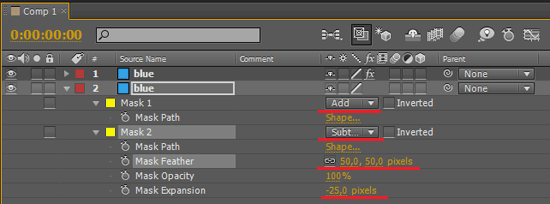
В окне композиции:
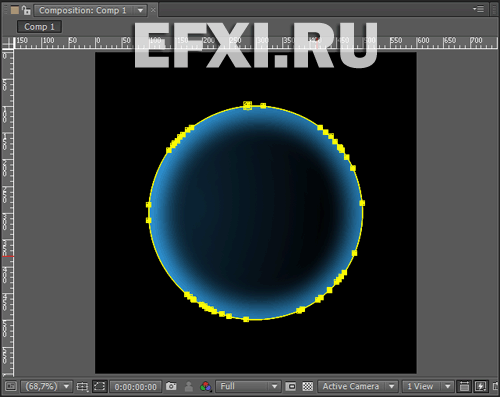
Импортируем фото комнаты, для создания маски отражения, помещаем фото в самый низ стека и отключаем у этого слоя видимость.
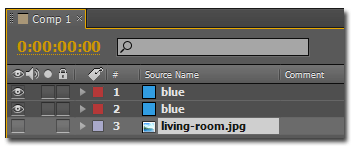
И в настройках эффекта CC Sphere выбираем слой с фото в пункте: Reflection Map.
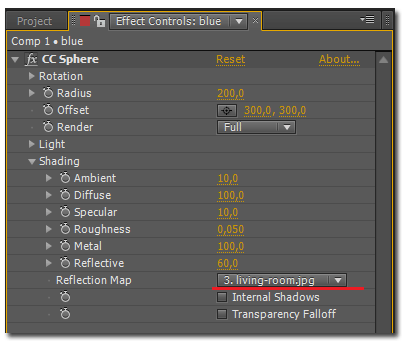
Импортируем фото с елкой и размещаем его сразу после слоев с масками. Далее, нажимаем клавишу S и изменяем размер елки, чтобы подогнать под размер сферы.
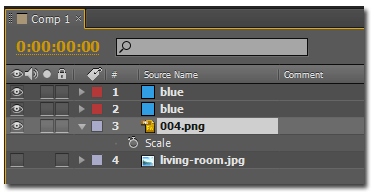
В окне композиции:
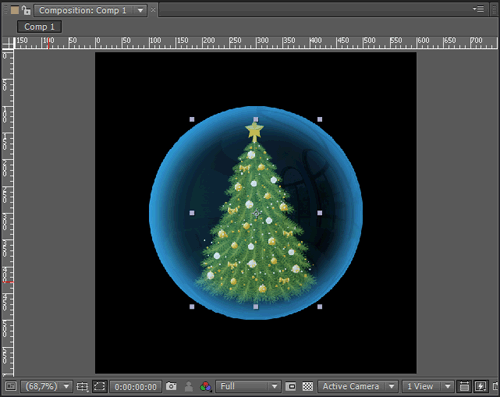
Создаем новый слой Ctrl+Y.

И размещаем новый слой выше слоя с елкой:
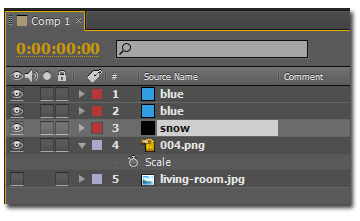
Применяем к этому слою, следующий эффект: Effect > Simulation > CC Particle World. В окне композиции:
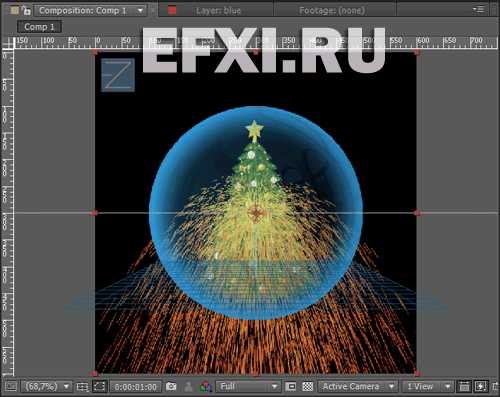
В настройках эффекта, изменяем значение параметра: Position Y.
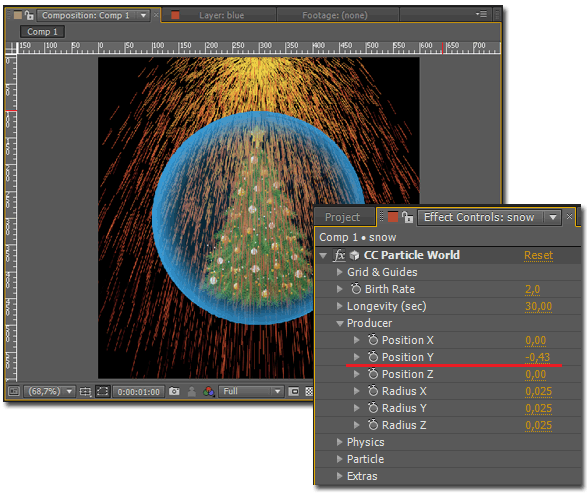
Выставляем следующие настройки эффекта: CC Particle World.
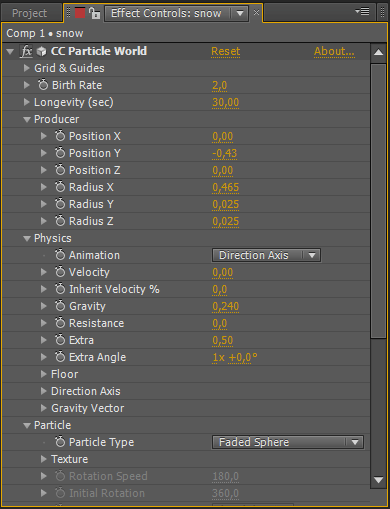
Цвет снега делаем белого цвета:
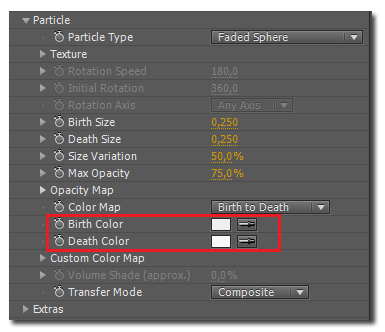
В окне композиции:

Далее применяем к слою, эффекты CC Sphere, чтобы снег был только в сфере и эффект Glow, чтобы сделать снег немного ярче.
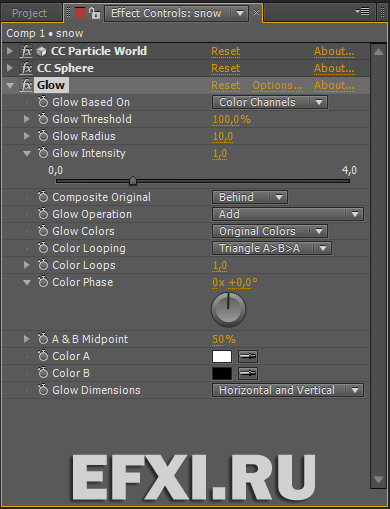
Для изменения размера снега, изменяем значение параметра Particle > Birth Size в настройках эффекта CC Particle World. Качаем видео с итоговым результатом.
